【酷狗音乐电脑版下载】酷狗音乐最新版 v2021 破解版
软件介绍
酷狗音乐电脑版是一款经典的电脑音乐播放软件,软件拥有简洁的操作画面,用户可以一看就看到各种的功能按键,软件的功能齐全,市面上音乐软件拥有的功能它全部都有,并且还有MV电视台,可以将歌手的歌词、写真同时展示,效果媲美MV,并且还有新颖的蝰蛇音效,让百元耳机听出千元效果,是一款非常实用的电脑软件。
酷狗音乐最新版可以自定义软件的皮肤,用户可以将自己电脑中的图片设为皮肤,彰显个性,酷狗音乐最新版含有智能推荐的功能,可以根据用户的喜好来推荐歌曲,用户听歌越多,软件推荐的越精准,能牢牢抓住用户的心,并且用户能将喜欢的歌单上传至云端,并且可以在各个设备上聆听,非常的方便。
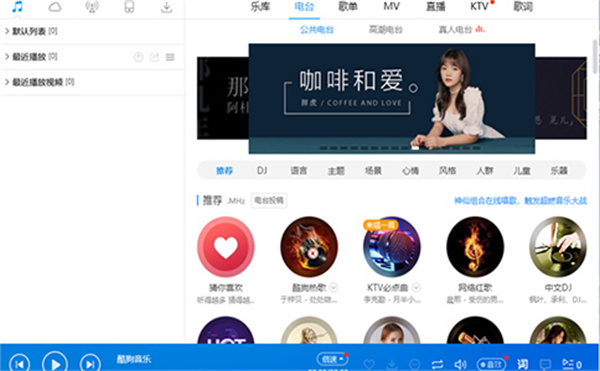
酷狗音乐电脑版特色
1、全新界面,焕然一新
支持图标自定义,要什么功能由你决定;推荐内容根据您的喜好,推荐更符合你口味的歌曲。
2、MV电视台,应有尽有
酷狗音乐最新版突破性地引入歌手写真切换特性,歌词、歌手写真同时展示,效果媲美MV。
3、高潮挑歌,尽情欢唱
全面的K歌伴奏资源,高清MV,和朋友一起尽情K歌吧!多重卡拉OK音效、多重情境、多重体验,打造属于自己的唱歌风格!
4、蝰蛇音效,行业领先
行业领先的音效内核,除了专业打造的3D丽音、超重低音等音效,还有新创黑科技3D旋转、汽车音效、5。1全景,开放音效制作生态让百元耳机听出千元效果。
5、多彩自定义皮肤
可以自由选择皮肤颜色、设置透明度,并且支持毛玻璃透明(Windows Aero特效),音乐从此变得有型、有色。
软件功能
1、智能推荐:酷狗音乐可以根据您的喜好为您推荐歌曲,听的越多,推荐越精准。
2、音乐魔方模式:进入微型模式后,桌面上会保留一个"四叶草"形状的图标,可以自由拖动,随意切歌、播放、控制歌词、调节音量。
3、云音乐: "网络收藏"列表里的歌曲可实现云端同步,不管在何处,只要登录酷狗账号,就可享受喜爱的音乐了,云端同步让你的音乐无处不在。
4、全新动感歌词模式:最新版突破性地引入歌手写真切换特性,歌词、歌手写真同时展示,效果媲美MV。
5、更优的搜索下载管理:合并式搜索结果标签页,所有的搜索结果标签页集中在一个标签下,让操作更简单。
酷狗音乐电脑版用法
酷狗音乐怎么听歌?
1、打开安装好的酷狗音乐,在界面的右侧可以看到最新最热的歌曲目录,直接在其中点击即可试听。
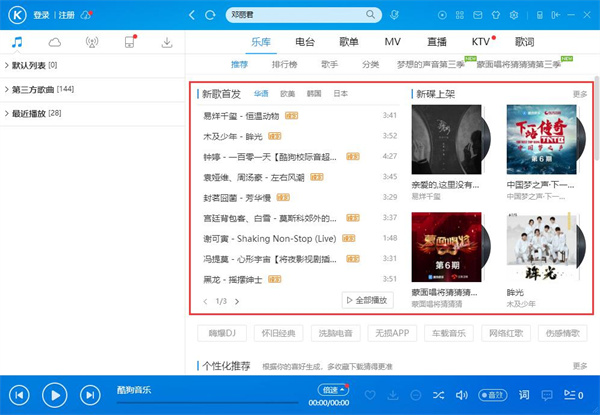
2、如果在首页列表中没有看到想要听的歌曲的话,可以从酷狗音乐顶部的搜索栏中搜索歌曲相关的名称或歌手,然后点击搜索框后方的放大镜按钮进行搜索。之后在搜索结果的列表中找到想听的歌曲,点击该歌曲后方的“?”播放按钮即可开始播放。
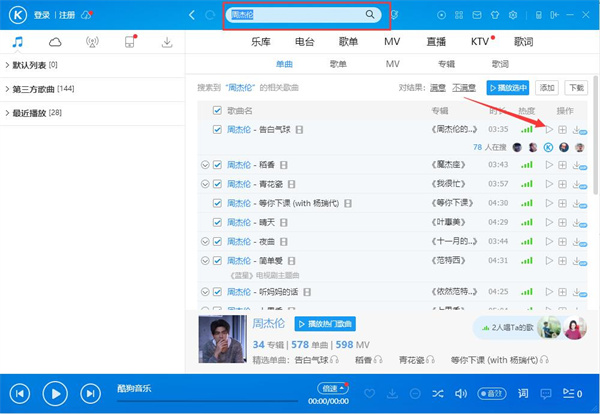
3、同时这首歌曲也会自动添加进播放列表中,用户以后能够更方便的找到这首歌曲。
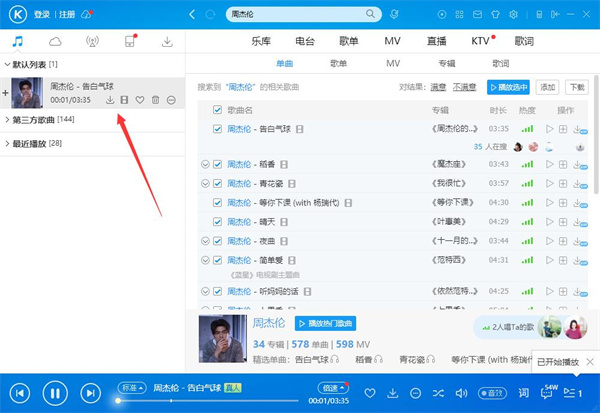
常见问题
一、酷狗音乐播放器怎样下载歌词?
1、打开酷狗音乐播放器,有了想要下载的歌词之后,先在酷狗音乐顶部的搜索框中搜索歌曲相关的歌曲名或歌手名,点击后方的放大镜按钮开始搜索。
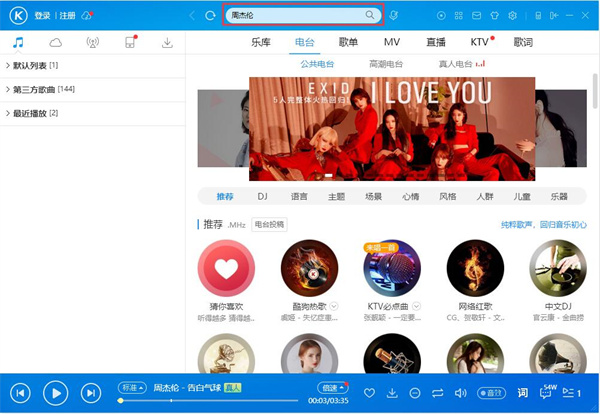
2、之后会得到搜索结果,我们需要从中找到想要下载歌词的那首歌曲,然后点击该曲后方的“?”播放按钮开始播放音乐。
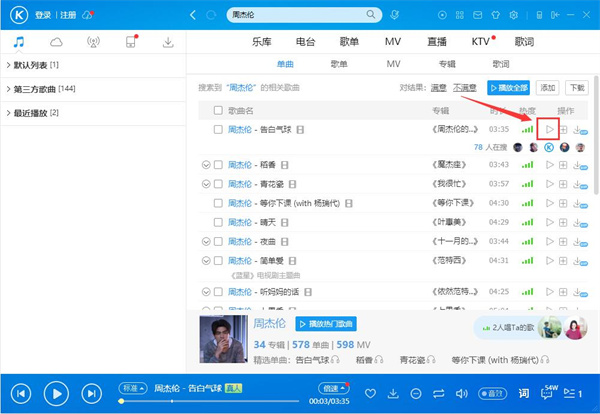
3、在歌曲开始正常播放后,我们在右侧上方菜单栏中点击“歌词”选项(注意是第一行较大文字的“歌词”按钮)。
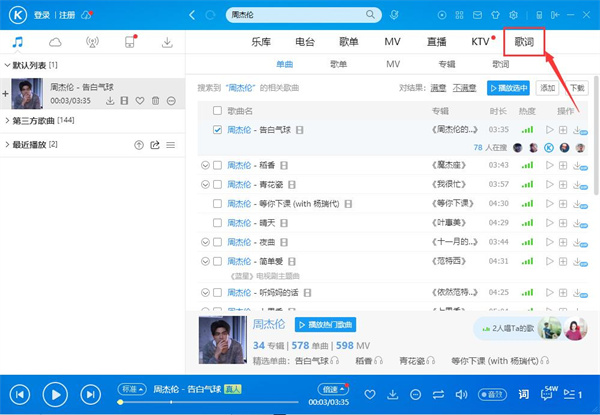
4、然后在打开的歌曲歌词页面中,使用鼠标右键在空白处单击,会打开一个歌词相关菜单,我们需要使用鼠标左键单击其中的“搜索歌词”选项。
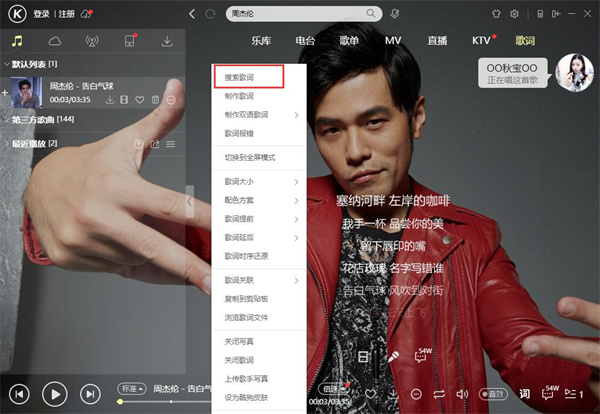
5、之后会弹出与此曲相关的歌词列表,我们需要从中选择完全符合的一个,可以参考后方的“网友评分”。选中后,点击窗口下方的“选择”按钮,这样就会自动下载歌词了,结束后会在左下角提示“歌词下载完成”,然后点击“关闭”即可。
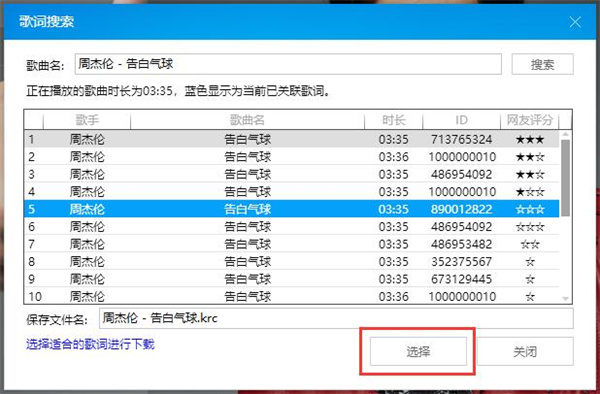
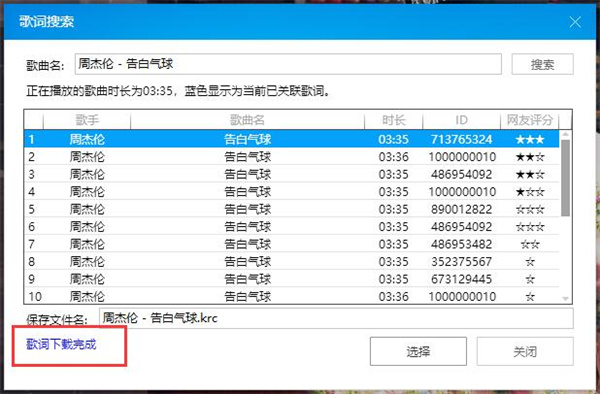
6、这样就能在听歌的时候看到歌词了,快来试试吧。

二、酷狗音乐播放器怎么下载MP3格式的音乐文件?
酷狗音乐播放器下载MP3文件现在有两种方法。
第一种:直接下载
1、在搜索框中搜索想要下载的歌曲(以邓丽君的小城故事为例),找到想要下载的歌曲后,点击歌曲后方最后一列的下载按钮。
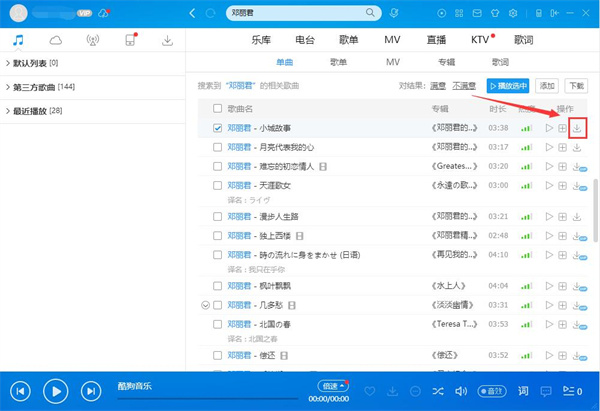
2、首先在打开的下载设置窗口中,选择想要下载的音乐文件的音质,音质不同对应的文件大小也不同。之后可以点击“更改目录”按钮来修改下载后的文件的存放目录。全部设置完成后,点击中间的“立即下载”按钮开始下载。
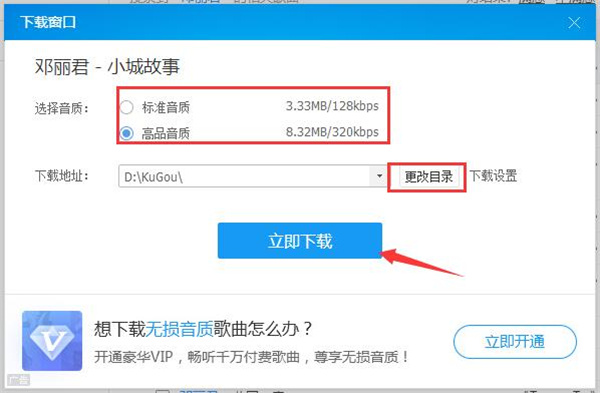
3、之后在酷狗音乐主界面的下载列表中,就能够看到下载的音乐文件了。我们也可以在之前设置的酷狗音乐下载文件存放目录中找到下载好的MP3文件。
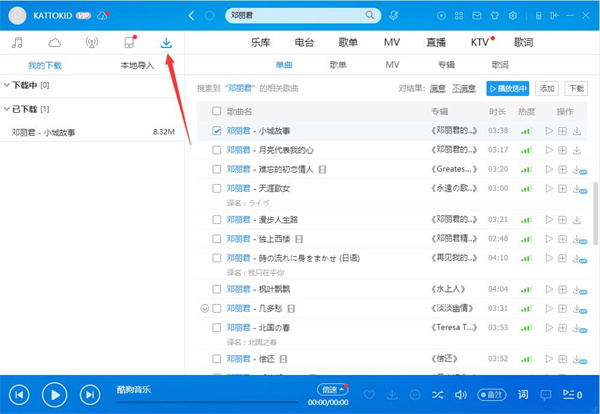
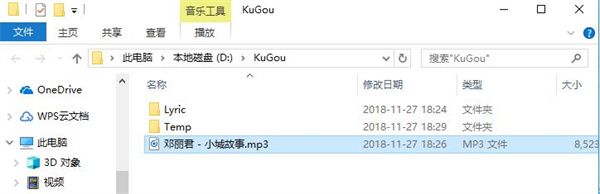
第二种:格式转换
1、打开酷狗音乐播放器,并将界面左侧切换至播放列表页面。之后在播放列表的任意一处单击鼠标右键,将鼠标光标悬停在右键菜单中的“工具”一栏上,之后使用鼠标左键点击子菜单中的“格式转换”功能。
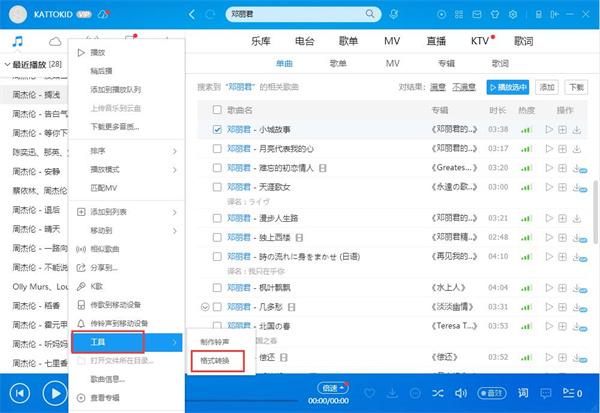
2、这样我们就打开了酷狗音乐自带的格式转换工具界面,可以转换主流的音频文件格式了。
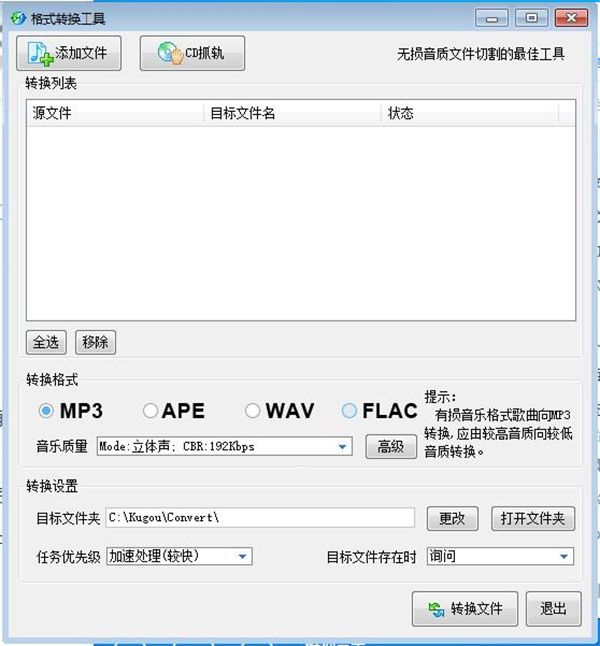
3、点击格式转换工具左上角的“添加文件”按钮后,之后在打开的新窗口中,找到我们想要转换的音频文件,单击选中该文件后,点击窗口右下方的“打开”按钮即可。
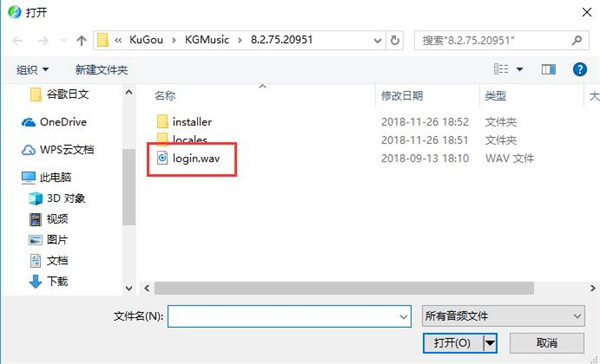
4、这样这个文件就被添加进文件转换列表中了。之后在转换格式一栏中,我们选择其中的“MP3”选项,然后在下方的“转换设置”选项后方,点击“更改”按钮可以选择转换后的文件的存放目录。全部设置完成后,点击下方的“转换文件”按钮即可开始转换。
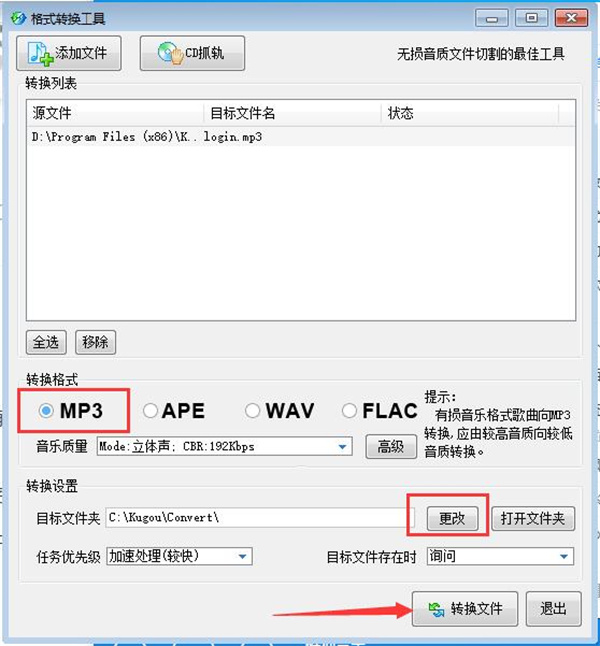
5、在列表中的状态变成“完成”,并且下方提示文件转换成功后,就表示转换完成了。之后我们点击转换设置后方的“打开文件夹”按钮就能打开MP3文件的存储目录了。
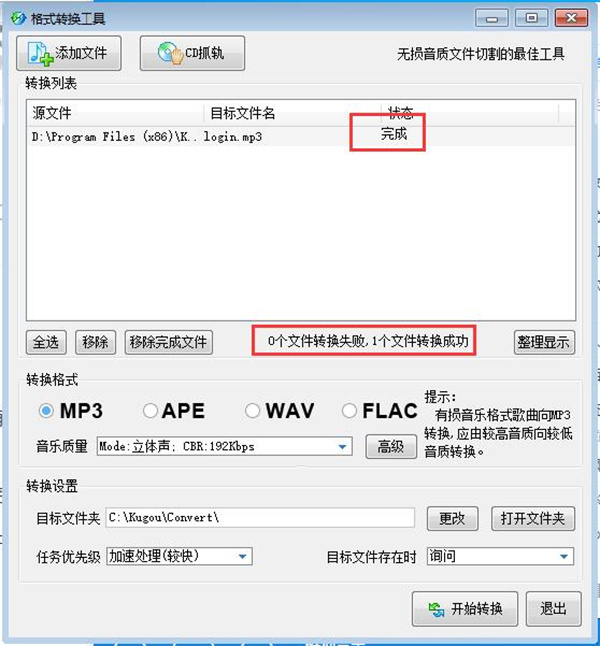
更新日志
1、播放条增加副歌标记
2、添加歌单推荐功能
3、修复若干bug
下载仅供下载体验和测试学习,不得商用和正当使用。
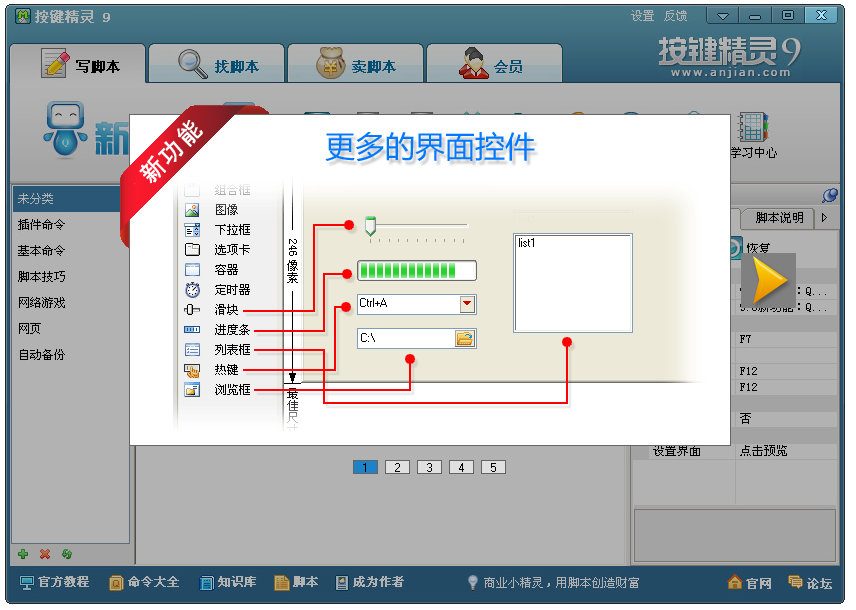
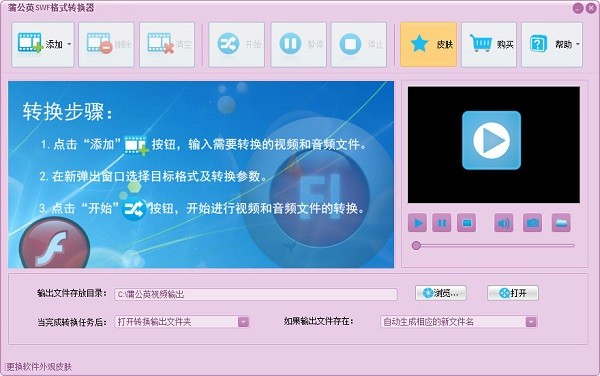
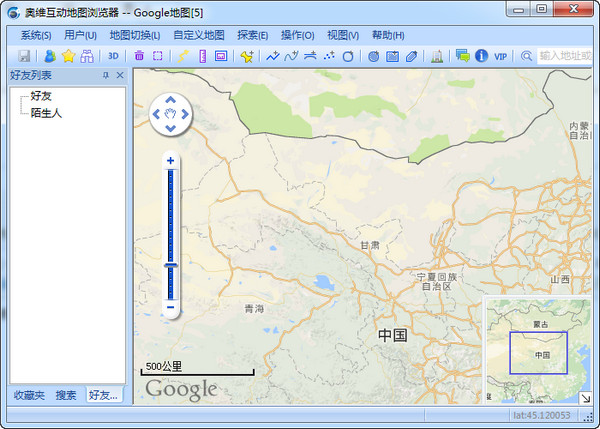
发表评论